Kyle renfro có một giải pháp để bàn phím Apple hoạt động chính xác trong Ubuntu, khi chúng tôi nói hoạt động chính xác, chúng tôi muốn nói rằng các phím có các chức năng mà chúng thường có trong các bàn phím khác.
Chúng ta sẽ giải quyết những gì?
Trong các bản sửa lỗi mà chúng tôi sẽ thực hiện, chúng tôi sẽ giải quyết 3 chi tiết nhỏ:
- Chúng tôi sửa phím Fn.
- Chúng tôi trao đổi lệnh / phím alt.
- Phím F13 trở thành phím Chèn.
Để thực hiện những chỉnh sửa này, chúng tôi sẽ tạo 2 tệp bàn phím-fix.sh và sửa bàn phím.service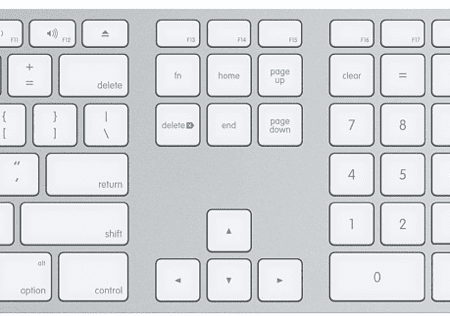
bàn phím-fix.sh
Keyboard-fix.sh sẽ là tập lệnh phụ trách giải quyết 3 vấn đề được đề cập, để tạo ra nó, chúng ta phải thực hiện lệnh sau:
$ gedit keyboard-fix.sh
Bên trong tệp, chúng ta phải đặt nội dung sau:
#! / bin / sh #fix fn key echo 2> / sys / module / hid_apple / parameter / fnmode #swap command / alt echo 1> / sys / module / hid_apple / parameter / swap_opt_cmd # F13 = Insert echo "keycode 191 = Chèn "| xmodmap -
Sau đó, tôi tiến hành sao chép keyboard-fix.sh vào / usr / bin.
$ sudo cp keyboard-fix.sh /usr/bin/keyboard-fix.sh
sửa bàn phím.service
El sửa bàn phím.service là một định nghĩa của dịch vụ Hệ thốngD những gì sẽ thực hiện sửa bàn phím.sh khi máy tính của chúng tôi khởi động. Để tạo nó, chúng ta phải thực hiện lệnh sau:
$ gedit fix-keyboard.service
Bên trong tệp, chúng ta phải đặt nội dung sau:
[Unit] Description = mac keyboard fix [Service] Type = oneshot ExecStart = / usr / bin / keyboard-fix.sh [Install] WantedBy = multi-user.target
Chúng tôi đưa ra lưu và sau đó chúng tôi phải thực hiện các lệnh sau từ thiết bị đầu cuối:
sudo cp keyboard-fix.service /etc/systemd/system/keyboard-fix.service sudo systemctl daemon-reload sudo systemctl cho phép keyboard-fix.service sudo systemctl start keyboard-fix.service
Với quy trình này, chúng tôi sẽ giúp bàn phím Apple hoạt động như chúng tôi muốn trong Ubuntu của chúng tôi, với việc thực thi daemon, bản sửa lỗi này sẽ được thực hiện ngay sau khi hệ thống khởi động. Một giải pháp khá đơn giản cho một vấn đề phổ biến mà nhiều người gặp phải
gedit fix-keyboard.service
và sau đó
Sudo cp keyboard-fix.service /etc/systemd/system/keyboard-fix.service
Không có gì sai ở đó? 🙂